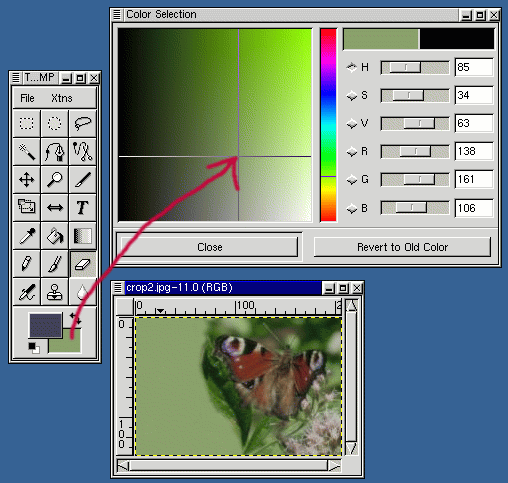Erinevus lehekülje "GIMP/Kustukumm" redaktsioonide vahel
| 1. rida: | 1. rida: | ||
| − | + | ==Kustukumm== | |
Järgnevas eeldame, et te olete avanud mõne kihtideta pildi, näiteks JPEG või TIFF formaadis. Või joonistuslehe kusjuures FillType'iks pole valitud Transparent. | Järgnevas eeldame, et te olete avanud mõne kihtideta pildi, näiteks JPEG või TIFF formaadis. Või joonistuslehe kusjuures FillType'iks pole valitud Transparent. | ||
| − | + | ===Tööriista aktiveerimine=== | |
| − | Tools | + | * Vali pildimenüüst Tools / Paint Tools / Eraser |
| + | * Klõpsa tööriistaribal asuvale ikoonile. [[Pilt:Kustukumm_tilluke.png]] | ||
| + | * Kasuta kiirklahvikombinatsiooni '''SHIFT''' + '''E'''. | ||
| − | saab kustutada pilidil oleva ning nähtavale ilmub taustavärv. Taustavärvi saab muuta programmiakna all olevast taustavärvivalikust värvidialoogis | + | ===Klahvlaiendid=== |
| + | |||
| + | * '''CTRL''' abil saab pildilt värve valida, ning uus valitud värv saab olema taustavärv. | ||
| + | * '''ALT''' abil lülitutakse ''anti-eraser'' kustutusrežiimi. Kui aknahaldur blokeerib ALT klahvi ära, võib ka ALT+SHIFT klahvikombinatsioon töötada. | ||
| + | |||
| + | ===Kasutamine=== | ||
| + | |||
| + | Kustukummi abil saab kustutada pilidil oleva ning nähtavale ilmub taustavärv. Taustavärvi saab muuta programmiakna all olevast taustavärvivalikust värvidialoogis | ||
[[Image:Taustavarviga.gif]] | [[Image:Taustavarviga.gif]] | ||
Redaktsioon: 22. august 2007, kell 07:53
Kustukumm
Järgnevas eeldame, et te olete avanud mõne kihtideta pildi, näiteks JPEG või TIFF formaadis. Või joonistuslehe kusjuures FillType'iks pole valitud Transparent.
Tööriista aktiveerimine
- Vali pildimenüüst Tools / Paint Tools / Eraser
- Klõpsa tööriistaribal asuvale ikoonile.

- Kasuta kiirklahvikombinatsiooni SHIFT + E.
Klahvlaiendid
- CTRL abil saab pildilt värve valida, ning uus valitud värv saab olema taustavärv.
- ALT abil lülitutakse anti-eraser kustutusrežiimi. Kui aknahaldur blokeerib ALT klahvi ära, võib ka ALT+SHIFT klahvikombinatsioon töötada.
Kasutamine
Kustukummi abil saab kustutada pilidil oleva ning nähtavale ilmub taustavärv. Taustavärvi saab muuta programmiakna all olevast taustavärvivalikust värvidialoogis
Liblikapildil vasakul poolel ongi ohtrasti kustukummi kasutatud.
Programmiakna joonistusvärvi valikust paremal olev must kõrver topeltnool vahetab omavahel joonistusvärvi ja taustavärvi. Selle all olev musta ja valge ruudupaar muudab joonistusvärvi mustaks ja taustavärvi valgeks.
Kustukummi suurus ja kuju saab määrata pintsliotste doaloogist. Kustukummi riistaomadused on sarnased pintsli omadele.
Lisaks saab kustukummiga ka 'värvida' pildi alasid erineval määral läbipaistvateks muutes pikslite alfa väärtusi.